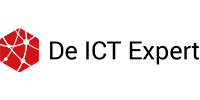Met Word kun je documenten efficiënter ordenen en schrijven.
Wanneer je een document in Word maakt, kun je kiezen of je wilt beginnen met een leeg document of een sjabloon wilt gebruiken die het grote deel van het werk al gedaan heeft.
Een document maken
Als je Word opstart, maak je automatisch een document. Je kunt wel een sjabloon kiezen door linksboven op Bestand te klikken, er zouden dan sjablonen moeten staan waaruit je kan kiezen.
Een document openen
Telkens wanneer je Word start, zie je in de linkerkolom een lijst met opties. Om een bestand te openen selecteer je Openen en kies je het bestand dat je wilt openen
Een document opslaan
- Klik op het tabblad Bestand op Opslaan als
- Blader naar de locatie waarop u het document wilt opslaan.
- Klik op Opslaan.
Als je het document wilt opslaan terwijl je eraan werkt, klik je op Opslaan op de werkbalk Snelle toegang.

Documenten lezen
Open het document in de leesmodus als je de meeste knoppen en hulpmiddelen wilt verbergen, zodat je kunt concentreren op het lezen zonder te worden afgeleid.
- Open het document dat je wilt lezen
- Klik op Beeld > Leesmodus
- Als je de pagina's in een document een voor een wilt doornemen doe je het volgende:
- Klik op de pijlen links en rechts van de pagina's
- druk op Page down en Page up of spatiebalk en Backspace op het toetsenbord. Je kunt ook de pijltoetsen of het schuifwiel van de muis gebruiken.
- Als je werkt op een apparaat met een aanraakscherm, veeg je naar links of rechts met je vinger
Document afdrukken
- Open het tabblad Bestand en klik op Afdrukken.
- Geef in het vak Aantal het exemplaren dat je wilt afdrukken.
Controleer onder Printer of de juiste printer is geselecteerd.
Onder Instellingen zijn de standaardafdrukinstellingen voor jouw printer geselecteerd. Als je een instelling wilt wijzigen, klik je op de instelling die je wilt wijzigen en selecteer je een nieuwe instelling. - Wanneer je tevreden bent over de instellingen, klik je op Afdrukken